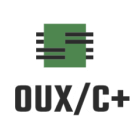Odgrzebuję temat: na sąsiednim forum linuxmint, polecono mi programik autokey-gtk. Działa wyśmienicie. Ma proste GUI i można sobie zdefiniować dowolne skróty.
Jakby ktoś chciał wiedzieć jak, to podaję mój sposób.
Po instalacji, czy to przez menedżer czy ręcznie (ja przez menedżer oprogramowania), uruchamiam aplikację (u mnie była w Menu > Akcesoria). Moim oczom ukazało się okienko. Po lewo wybieram folder, bądź klikam Nowy > Folder i tworzę nowy folder na moje skróty. Po utworzeniu i zaznaczeniu folderu, klikam Nowy > Phrase. W zasadzie nazwa nie ma znaczenia, mogę nazwać frazę dowolnie, bo to tylko nazwa informacyjna, sama definicja ogonka będzie w środku. Dla celów tej instrukcji zdefiniuję ą jako kombinację Alt+Ctrl+A. Więc zaznaczam stworzoną właśnie frazę i w oknie głównym wpisuję [dosłownie, jak poniżej]:
To oznacza, że po wybraniu sekwencji klawiszy, będzie ona zamieniona na sekwencję powyżej (czyli AltGr+A, czyli ą). Teraz u dołu naszego okna, nie wychodząc z edycji naszego ogonka, mam 2 od dołu - napis HotKey, a po prawo od niego przyciski Set i Wyczyść. Klikam Set. Następnie klikam przycisk Press to set i wciskam znak a Następnie w tym samym oknie klikam przyciski Ctrl+Alt i klikam Ok. Na koniec wciskam Ctrl+S żeby zapisać. I JUŻ!! :) Można przetestować w oknie obok, np Chrome.
Muszę pamiętać, żeby uruchomić program AutoKey bo inaczej nie będą działać skróty. Jeżeli z jakiś powodów nie chcę ich na pewien czas, to nie muszę kasować programu, tylko go po prostu zamykam. A zamykam klikając na ikonę na pasku stanu i wybieram Zakończ